Video Типичные ошибки при использовании ProShow Producer и способы их исправления
В настоящее время, если вы хотите поговорить об инструментах, помогающих редактировать фотографии, создавать видео или клипы, вы должны упомянуть Photoshop (инструмент для редактирования фотографий), Camtasia Studio (приложение для записи экрана в виде клипов) и ProShow Producer (удобно Полезно для создания фото слайд-шоу). Это три инструмента, о которых большинство из нас слышали, даже используя для повседневной работы. Однако, если вы обнаружите ошибки, связанные с ними, особенно с ProShow Producer, мы не уверены, как это исправить.
Использование YouTube для создания слайдов фотографий уже не так распространено, как раньше, потому что сегодня, благодаря внедрению профессиональных инструментов поддержки, таких как ProShow Producer , пользователи могут создавать слайд-шоу с качеством фотографий. Высокие, сопровождаемые звуком, качеством, а также сопутствующие эффекты помогут клипам создавать более живые, привлекательные и намного лучше.
Proshow Producer 7. Урок для начинающих.
Эта статья может не суммировать все ошибки, связанные с ProShow Producer , но даст наиболее частые и распространенные ошибки при использовании этого инструмента. Приглашаю вас на трек!
1. Ошибка не печатать вьетнамский в ProShow Producer
Это очень распространенная ошибка, и многие пользователи чувствуют себя довольно неловко, но это полностью проблема не из-за программного обеспечения, а из-за того, что пользователь забыл изменить или добавить необходимые параметры в ProShow Producer. сделай это
Как исправить:
— Загрузите больше вьетнамских шрифтов онлайн и добавьте их на диск C / Windows / Fonts . Некоторые вьетнамские наборы шрифтов, на которые вы можете ссылаться здесь:

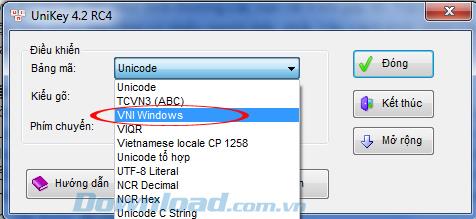
Изменить шрифт в ProShow Producer
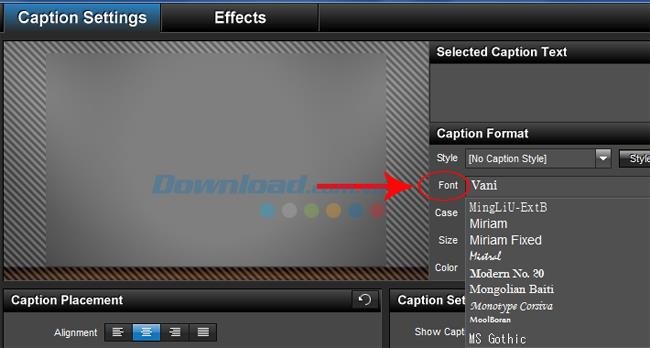
2. Ошибка с желтым текстом в ProShow Producer

Это распространенная ошибка новых пользователей этого приложения, и не обращать внимания на версию. Конкретное выражение заключается в том, что после экспорта файла на экране появится желтый текст, сделанный для оценки производителя шоу, что приведет к потере эстетики и дискомфорта.
Как исправить:
Поскольку эта ошибка возникает только в том случае, если пользователи используют неофициальную версию ProShow Producer, единственный способ — найти полную версию, а затем активировать и заполнить информацию.
3. Ошибка незаконно ProShow Producer

То есть, когда вы экспортируете видеофайл, он также будет отображать НЕЗАКОННО красное сообщение на экране. Хотя ошибка довольно неприятная, но способ ее устранения несложный. Просто зайдите в установочный файл ProShow Producer и удалите файлы proshow.cfg и proshow.phd, и все готово.

Расположение для установки файла зависит от пользователя
Как правило, местоположение установки по умолчанию для этого приложения на компьютере будет:
- C: Program Files (x86) Photodex ProShow Producer
- Или C: Program Files Photodex ProShow Producer
4. Не могу вставить музыку в слайд ProShow Producer.
Это также ошибка, с которой сталкиваются многие люди и не знают, как с ней справиться, Download.com.vn специально сделал очень подробный клип, который поможет вам исправить эту ошибку.
Обратитесь к статье «Как создавать видео из фотографий с помощью ProShow Producer» и учебному ролику, чтобы узнать, как это сделать!
Выше приведены довольно простые ошибки, с которыми пользователи часто сталкиваются в процессе использования инструмента для создания слайда изображения ProShow Producer с указанием причины и способов их устранения. Надеюсь, эта статья будет полезна для вас!
Желаю вам успешной реализации!
Источник: ru.webtech360.com
Как редактировать готовый проект ProShow Producer
Я расскажу вам в этой заметке и поможет мне в этом моё видео. Это нужно тем, кто уже создаёт свои видео открытки и слайд-шоу в программе ProShow Produser. В интернете много готовых проектов для этой программы на любые темы, в которые можно просто вставить свои фотографии, текст или музыку. У меня тоже есть такие ГОТОВЫЕ ПРОЕКТЫ, которые вы легко можете скачать бесплатно с моего блога. Найти их можно
в рубрике « «Уроки ProShow Producer»
А вот что делать с готовым проектом, как сделать красивое видео, вы узнаете в этом видео.
Итак, теперь вы знаете, как редактировать готовый проект для ProShow Producer. Используйте эту возможность.Скачивайте проекты, и создавайте свои видео открытки и слайд-шоу со своими фотками.
А если вы хотите узнать, как создавать такие презентации, которые будут вызывать сильные эмоции у всех зрителей, как сделать презентацию живой и динамичной, как формировать структуру слайд-шоу в зависимости от темы и ещё много всего по этой теме, то кликайте на кнопочку и смотрите.
И пусть у вас всё получится! Я желаю вам творческих успехов.
Чтобы мы узнали понравилась статья или нет- пожалуйста,нажмите на кнопочки соц сетей или напишите комментарий. Спасибо!
Источник: mosaic-holiday.ru
Обзор программы ProShow Producer
Программа ProShow Producer предназначена для профессионального создания качественных слайд шоу, презентаций из фото и видео материалов с добавлением звуковых дорожек, текста, логотипов, стилей. Множество встроенных видеоэффектов стилей и переходов и возможность добавления и создания своих. Поддержка форматов DVD, Blu-Ray, CD, EXE, Flash, HD Video и др., расширенные возможности работы с ключевыми кадрами, возможность риппинга аудиодисков и сохранения их в MP3 для дальнейшего использования в слайд-шоу.
Сотни функций. Утилита поддерживает работу со слоями и дает возможность использовать неограниченное число слоев для каждого слайда. Программа поддерживает прозрачность для файлов PSD, RAW, PNG, TIFF и GIF, если это обусловлено форматом, дает возможность использовать маски слоя, эффекты перехода, градиентную заливку или заливку цветом. Фотографии, из которых состоит презентация, можно редактировать, применяя к ним различные инструменты, такие как повышение четкости, изменение контрастности и насыщенности и изменение цветов.
Готовый проект может быть сохранен в один из 40 форматов, в том числе в Blu-ray, CD, EXE, Flash, HD Video, Flash и QuickTime. Вы даже можете загрузить файлы непосредственно на YouTube
Основные возможности:
• Добавление неограниченного количества слоев для любого слайда
• Поддержка функции Drag-and-drop
• Поддержка более 100 форматов
• Поддержка прозрачности для PSD, PNG, TIFF и GIF файлов
• Добавление градиента или заливки как отдельного слоя для получения невероятных результатов
• Применение эффектов перехода для отдельных слоев
• Встроенные инструменты корректирования изображений (резкость, размытие, раскрашивание, насыщенность и т.д.)
• Создание расширенных рамок для ваших фото и видео
• Вырезание и поворачивание ваших фотографий и видео с точностью
• Устранение эффекта «красных глаз» с помощью встроенного инструмента
• Масштабирование по координатам X и Y индивидуально для каждого слоя
• Полностью настраиваемая сетка предпросмотра слайдов позволяет точно установить позицию для ваших фото и видео
• Контролирование шрифтов, размеров и цветов подписей к слайдам
• Анимирование подписей к слайдам с помощью различных встроенных эффектов
• Использование звукового сопровождения для ваших слайдов
• Поддержка форматов WAV и MP3 для звукового сопровождения
• Сохранение звуковых дорожек напрямую с CD-диска и прямое перетаскивание звуков в ваши слайды . и т.д.
Источник: www.aleno4ka-show.com